学会発表、研究のためのExcel for Macの基本操作を説明していきます!
約全20回前後を予定しています。
excelを使い始めた方やMacでexcelの使い方がわからない方の問題を解決していきます。
またデータ解析を行うには正確な入力や基本的な書式設定が必須です。
実はexcelを使いこなすとちょっとした計算や、表作成、データの要約などが簡単にできてしまいます。
少し使えるという方も実は知らない便利な機能がきっとあるはずです。

実際僕は全くexcelが使えないところから多くの発表をこなしてきました!
最初は大変だった。。。
Macは使いはじめて10年以上が経過しました。
論文もenglish first authorで30編以上です。

Mac使い始めたばかりでwindowsと違うところがあってexcelが使いずらい

そうだよね。
僕ははじめMacを使っていてwindowsを使った時に確かに違和感を感じたもんね
今後MACの解説が終わり次第windowsのexcel操作も解説していくよー。

実際に使えるExcelの操作を画像を合わせて実際に使っている様子も交えて紹介していきます。
excelを使い始めの方からexcelは使っていたけどより効率的に使いたい方は一緒に勉強していきましょう!
excelの達人にはちょっと物足りないかもしれませんね^^
MACのスペックとExcelのバージョン
まずは私が使っているMacでのexcelについてですがスペックはMacblook Pro 13-inch
macOS high Sierraを使用しています。

Macは3台目になります。
ExcelはExcel for MACを使っています。
今後説明していく内容
excelを使ったデータ整理
データ入力編
データ入力編では以下の項目について取り扱っていきます。
各項目について段階を踏んで実際に作業をしている画像を見ながら作業を進めていきましょう。
- パスワードの設定の手順、パスワードの解除の手順
- データ入力1 (数字、文字列、日付、曜日)
- データ入力2 (パーセンテージ,分数,指数,文字列, その他, ユーザー定義)
- データのラベリング, データ入力時のif関数の使い方
- オートフィル機能
- オートコンプリート機能
- プルダウン機能
- データ行列の配置変換
- トラブルシューティング (####が表示される 他)
- データ入力に有用なショートカット(MAC編)
データ解析編
データ解析編では入力したデータをもとに表を作成したり、グラフを作成する手順を順を追って説明していきます。
また、excelはSPSSやRやstataといった統計ソフトを使わなくてもある程度の統計解析を行うことが可能です。
わざわざデータ入力をしてそれからデータをエクスポートして解析する必要がありません。
簡単な代表値の解析は統計ソフトに移す前に出してしまったほうが簡単でしょうし、
一次データ入力時点で大まかなデータのばらつきなどをさっと見ることができるのも便利ですね。
- 表作成
- 各種グラフの選択
- 表のwordやpowerpointへの貼り付け
- 統計解析
- excel関数
- 代表値の解析 (平均、標準偏差、中央値、最大値、最小値、四分位値)
- 2群の比較
- 3群の比較
まとめ
以上についてサイトを更新していきます!
ご不明な点などはお問い合わせの方へご連絡いただけましたらありがたいです!
よろしくお願いします!
ほな!
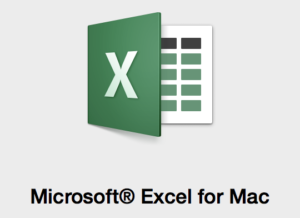

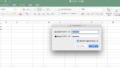
コメント